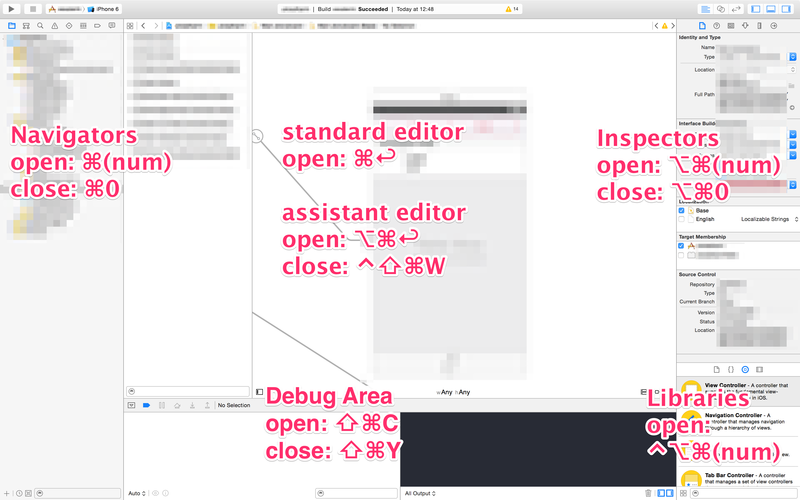チームメンバーがCrashlyticsをインストールしてくれたのだが、ビルドに失敗したので、どうすればいいのか調べた。
エラーメッセージはこちら
Shell Script Invocation Error
Command /bin/sh failed with exit code 1
Crashlytics: You must install Crashlytics to continue. https://api.crashlytics.com/api/v1/******************/confirm/jp.app.appName
If this machine is a build server please remove Crashlytics.app if present and use xcodebuild so that ukissAlarm.app.dSYM is uploaded.
解決方法は単純で、Crashlyticsのビルドツールをインストールしていなかったことが原因であった。
https://crashlytics.com/downloads
Crashlyticsはなかなか良いツールだけれど、導入方法の説明ページを見つけづらくて参った。Qiita等を見てやっと解決に辿り着いた。
Crash Report解析サービスのCrashlyticsを試してみた
今回の不正解ルート
パーミッションの変更:iOS xcode 5 crashlytics error - Shell Script Invocation Error - ./Crashlytics.framework/run: Permission denied
試していないもの
Crashlytics.appを一旦削除:Crashlytics build script fails on Xcode Server CI